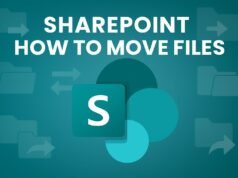Los lectores ayudan a ayudar a MSPWARAZER. Si ha comprado nuestros enlaces, podemos obtener la comisión.
Lea nuestra página de publicación para averiguar cómo puede ayudar al equipo editorial a leer más al equipo editorial
El administrador de tareas es una utilidad importante en los sistemas operativos de Windows, que permite a los usuarios monitorear la efectividad del sistema, administrar los procesos continuos y observar problemas para resolver problemas. Conocer múltiples formas de acceder a él puede ser un servidor en tiempo real, especialmente cuando su sistema funciona. Esta guía lo ejecutará en nueve formas diferentes de abrir el Administrador de tareas tanto en Windows 10 como en Windows 11.
Si usted es un técnico maduro o un usuario informal de la computadora, dominar estas técnicas le permitirá acceder y utilizar las funciones fuertes del administrador de tareas. En las opciones de línea de comandos de los atajos de teclado, cubriremos diferentes métodos de acuerdo con diferentes situaciones y preferencias.
¿Cuáles son las diferentes formas de abrir el administrador de tareas?
1 usando Ctrl + Shift + EC
Este es un método razonablemente rápido y más directo.
- Presione y mantenga
Ctrl,ShiftYEscLas llaves juntas. - El administrador de tareas estará abierto de inmediato.
2 Usando Ctrl + Alt + Eliminar
Este es un atajo clásico de Windows.
- Presione y mantenga
Ctrl,AltYDeleteLas llaves juntas. - Aparecerá una pantalla azul con varias opciones.
- Seleccione “Manager de tareas” de la lista.
3 Right -Haga clic en la barra de tareas
Si ya está trabajando en el escritorio, este método es conveniente.
- Haga clic en el espacio vacío de la barra de tareas.
- Seleccione “Administrador de tareas” en el menú contextual.
Este es un método confiable cuando no está seguro de dónde está disponible la aplicación.
- Haga clic en el icono del menú Inicio (logotipo de Windows) o presione la tecla Windows.
- Escriba el “Administrador de tareas” en la barra de búsqueda.
- Haga clic en la aplicación “Manager de tareas” de los resultados de la búsqueda.
5. Usando el cuadro de diálogo Ejecutar
Si prefiere usar comandos, este método es efectivo.
- Presione la tecla Windows +
RPara abrir el cuadro de diálogo Ejecutar. - Amable
taskmgrY presione Entrar. - El administrador de tareas se abrirá.
6 .. Uso del símbolo del sistema o Powerhall
Este método es para los usuarios que se sienten cómodos con la línea de comandos.
- Abra el símbolo del sistema o PowerShel. Puede buscarlos en el menú Inicio.
- Amable
taskmgrY presione Entrar. - El administrador de tareas se lanzará.
7 .. Crear un atajo de escritorio
Proporciona un punto de acceso rápido y fácil desde su escritorio directamente.
- Haga clic en una región vacía en su escritorio.
- Seleccione “Nuevo”> “Atajo”.
- Ingrese el campo “Escriba la ubicación del elemento”
taskmgrEl - Haga clic en “Siguiente”.
- Ingrese un nombre para el atajo (por ejemplo, “Administrador de tareas”) y haga clic en “Finalizar”.
- Haga doble clic en el acceso directo para abrir el Administrador de tareas.
Proporciona acceso interminable al administrador de tareas.
- Busque el “Administrador de tareas” en el menú Inicio.
- Haga clic en la aplicación “Manager de tareas” de los resultados de la búsqueda.
- Seleccione “Pin en la barra de tareas” o “Pin para iniciar”.
- Haga clic en el icono en la barra de tareas o en el menú Inicio para abrir la tarea -Manuster.
Este método proporciona una variedad de equipos administrativos, incluido el administrador de tareas.
- Presione la tecla Windows +
XAl mismo tiempo. - Aparecerá en un menú.
- Seleccione “Manager de tareas” de la lista.
Consejos
- Si el administrador de tareas no responde, intente reiniciar su computadora.
- Puede usar el administrador de tareas para finalizar las implicaciones y procesos.
- Observe el uso de CPU, memoria y disco para detectar barreras de rendimiento.
Las pestañas del administrador de tareas entienden
El administrador de tareas está organizado en varias pestañas, proporcionando cada funcionalidad diferente. Aquí hay una comparación rápida:
| Pestaña | Descripción |
|---|---|
| Proceso | Muestra una lista de procesos actualmente continuos y su uso de recursos. |
| Actuación | Muestre gráficos en tiempo real de CPU, memoria, disco y uso de red. |
| La historia de la aplicación | Con el tiempo rastrea el uso de recursos para las aplicaciones de Windows Store. |
| Puesta en marcha | Enumere los programas impulsados automáticamente cuando inicie su computadora. |
| Usuarios | Actualmente registró a los usuarios una lista de usuarios y su uso de recursos. |
| Detallado | El proceso proporciona información más detallada sobre el proceso que la pestaña. |
| Servicio | Servicios de Windows y su estado (en ejecución o apagado) enumerados. |
Acceso rápido al equipo de gestión del sistema
Conocer múltiples formas de abrir el Administrador de tareas le permite administrar rápidamente la efectividad de su sistema y problemas de resolución de problemas. Pruebe estos métodos para encontrar esto para encontrar los más adecuados en su flujo de trabajo.
Preguntas frecuentes
¿Cómo forgo una aplicación usando un administrador de tareas? Seleccione la aplicación en la pestaña “Procesos”, luego haga clic en la “Última tarea”.
¿Por qué se usa tanto mi CPU? El alto uso de la CPU puede deberse a aplicaciones de reclamación, procesos de fondo o malware. Use el administrador de tareas para identificar al delincuente.
¿Cómo deshabilito los programas de inicio en el administrador de tareas? Vaya a la pestaña “Inicio”, seleccione el programa que desea deshabilitar y haga clic en “Deshabilitar”.
¿Puedo observar el uso de red del administrador de tareas? Sí, la pestaña “Performance” muestra gráficos en el uso de la red en tiempo real.
¿Qué muestra la pestaña “Detalles” al administrador de tareas? La pestaña “Detalle” proporciona información más detallada sobre procesos, incluida su ID de proceso (PID), tiempo de CPU y uso de memoria.
Edgar es un editor de tecnología con más de 10 años de experiencia, especialista en IA, tecnología emergente e innovación digital. Proporciona artículos claros y atractivos que simplifican problemas complejos, además de cubrir la protección y la privacidad de los lectores para ayudar a salvar su vida digital.